Proe_5.0_环形折弯教程
- 格式:doc
- 大小:751.50 KB
- 文档页数:8

proe5.0骨架折弯教程proe5.0骨架折弯是一个把已有的实体几何或者曲面面组沿指定的曲线进行折弯的变形指令,在骨架折弯的过程中用户还可以控制几何的剖面沿骨架曲线的变化。
指令位置:插入=》高级…=》骨架折弯…下面将通过一个实际的例子来讲解在WildFire5.0中进行骨架折弯的基本过程,要折弯的实体几何形状如下图首先从菜单中选择骨架折弯指令,在弹出的“菜单管理器”中“选项”下选择“草绘骨架线”和“无属性控制”(图2)。
骨架折弯的操作目的是要把所选择的实体几何或者面组沿指定的曲线进行折弯,指定的曲线可以通过直接选取已创建好的曲线特征或者直接草绘活动,在这一步中是通过草绘的方式获得,点击“完成”退出菜单管理器,系统同时提示要求选择要折弯的几何,对于实体几何而言,只需选择实体表面的一个面就可以,如图所示选择并点“确定”。
选择完成要折弯的几何后,因为前面是选择了“草绘骨架线”的选项,因此接下来系统会提示用户需要选择作为草绘骨架曲线的基准平面,在“菜单管理器”中下的“设置草绘平面”子菜单中选择“新设置”,并在“设置平面”子菜单中选择“平面”然后选择“FRONT”基准,点“确定”完成草绘基准平面的选择并接受“缺省”的参考方向。
进入草绘骨架线的草绘环境,创建图示的骨架曲线,需要特别注意的是骨架曲线中的起点设置,对于后面需要设置的折弯长度,它的第一个平面是自动通过起点并法向于骨架曲线生成的。
(=本文来自无维网proe资源中心:=)如果在草绘中,骨架曲线的起点并不是所期望的端点,用户可以在草绘中首先选中要作为起点的端点,然后按右键在弹出的右键菜单中选择“起点”从而把选中的端点作为起点(图6)。
完成退出骨架曲线的草绘后,接下来需要确定要折弯部分的长度,这个长度通过两个平行的平面来确定,首先第一个平面是法向于骨架曲线的起点的,而另一个平面需要用户指定或者创建,而且这个平面必须和第一个平面平行。
关于这点,很多用户都感到比较疑惑,认为既然要折弯的是选定的几何,系统自己计算就可以了何必多此一举?实际上,在Proe的骨架折弯指令中,折弯的并不一定是全部选定的几何,也可以是部分的,也并不一定是单纯的按照原始的几何模拟真实的折弯,实际上可以进行拉长和压短。


【正文】一、creo环形折弯介绍creo环形折弯是一种常用的数控加工技术,用于将金属或塑料等材料弯曲成圆弧形状。
它可以广泛应用于汽车、航空航天、电子、家电等行业,是一项重要的制造工艺。
二、环形折弯的原理1.环形折弯的定义环形折弯是指在数控机床上,通过对工件施加力和角度的控制,使工件在弯曲处产生所需的曲线形状。
2.环形折弯的工艺过程在进行环形折弯时,首先需要设定折弯角度和弯曲半径,并确定好工件上的法向参考截面。
然后通过数控机床控制系统对工件进行逐步折弯,直至得到期望的形状。
三、creo环形折弯法向参考截面的作用1.法向参考截面的定义在进行环形折弯时,法向参考截面是用来确定工件表面垂直方向的一个虚拟截面,它可以帮助准确定位工件,并确保弯曲后的形状符合设计要求。
2.法向参考截面的选取原则选取合适的法向参考截面对于环形折弯的成功至关重要。
在实际操作中,通常根据工件的形状和尺寸、材料的硬度等因素进行选择。
3.法向参考截面的影响正确选择法向参考截面可以提高环形折弯的精度和效率,避免工件在折弯过程中产生变形或破裂等问题。
工艺人员需要对材料的特性和机床性能有充分的了解,以便进行合理的选择。
四、creo环形折弯法向参考截面的应用1.在汽车制造中的应用在汽车生产过程中,大量的金属件需要进行环形折弯,如车身零部件、底盘结构件等。
正确选择法向参考截面可以确保这些零部件的精度和强度,保证汽车的质量和安全性。
2.在电子设备制造中的应用在电子设备制造中,环形折弯常用于制作外壳、支架等零部件。
通过合理选取法向参考截面,可以确保这些零部件的外观质量和装配精度,提高产品的竞争力。
3.在家电制造中的应用在家电生产中,环形折弯被广泛用于制作电视支架、冰箱门板等,这些部件对外观要求较高。
通过选择合适的法向参考截面,可以保证这些部件的外观和尺寸符合设计要求,满足消费者需求。
五、creo环形折弯法向参考截面的发展趋势1.智能化随着人工智能技术的发展,未来的环形折弯设备将更加智能化,可以根据工件的材料和形状自动选择最佳的法向参考截面,并实时调整折弯参数,提高生产效率和产品质量。
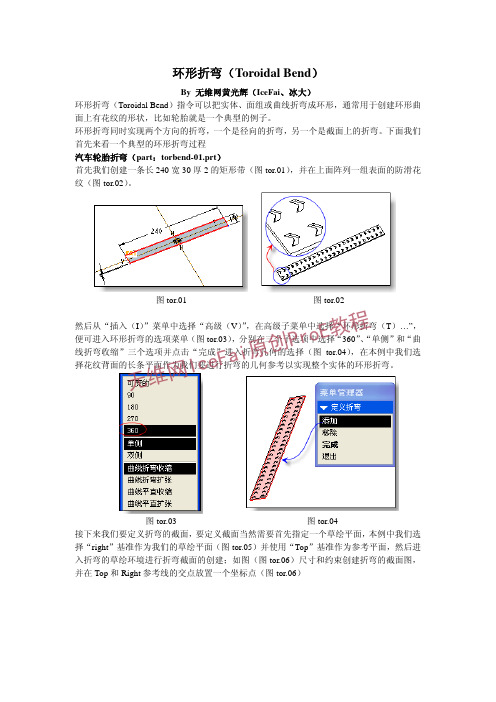
环形折弯(Toroidal Bend )By 无维网黄光辉(IceFai 、冰大)环形折弯(Toroidal Bend )指令可以把实体、面组或曲线折弯成环形,通常用于创建环形曲面上有花纹的形状,比如轮胎就是一个典型的例子。
环形折弯同时实现两个方向的折弯,一个是径向的折弯,另一个是截面上的折弯。
下面我们首先来看一个典型的环形折弯过程汽车轮胎折弯(part :torbend-01.prt )首先我们创建一条长240宽30厚2的矩形带(图tor.01),并在上面阵列一组表面的防滑花纹(图tor.02)。
图tor.01 图tor.02然后从“插入(I )”菜单中选择“高级(V )”,在高级子菜单中选择“环形折弯(T )…”,便可进入环形折弯的选项菜单(图tor.03),分别在三个子选项中选择“360”、“单侧”和“曲线折弯收缩”三个选项并点击“完成”进入折弯几何的选择(图tor.04),在本例中我们选择花纹背面的长条平面作为我们要进行折弯的几何参考以实现整个实体的环形折弯。
图tor.03 图tor.04接下来我们要定义折弯的截面,要定义截面当然需要首先指定一个草绘平面,本例中我们选择“right ”基准作为我们的草绘平面(图tor.05)并使用“Top ”基准作为参考平面,然后进入折弯的草绘环境进行折弯截面的创建;如图(图tor.06)尺寸和约束创建折弯的截面图,并在Top 和Right 参考线的交点放置一个坐标点(图tor.06)无维网I c e F a i 原创P r oE 教程图tor.05 图tor.06完成截面,退出;我们需要继续指定两个平行平面来确定折弯的长度部分,对于本例来说就是两个端平面(图tor.07),选择后点完成便可生成我们最终想要的完整的轮胎(图tor.08)。
图tor.07 图tor.08从上面的一个简单例子的完整过程我们可以即便了解到了环形折弯的操作过程,但是在这个过程中我们还需要理解几个主要的地方,下面我们就来一一详细讲解这几个需要理解的要点。

ProE5.0曲面操作技巧第一节曲面编辑与修改曲面完成后,根据新的设计要求,可能需要对曲面进行修改与调整。
在曲面模型的建立过程中,恰当使用曲面编辑与修改工具,可提高建模效率。
本课重点练习偏移曲面、移动曲面、修剪曲面、镜像曲面、复制曲面、延伸曲面等编辑与修改工具。
一、曲面偏移曲面偏移有4种类型:“标准”、“展开”、“具有斜度”和“替代”。
在曲面偏移过程中,用户可以控制偏移的方式。
·垂直偏移:垂直于原始面进行偏移。
·自动调整:系统自动确定坐标系、比例,并沿其坐标轴控制偏移。
·控制调整:按用户定义的坐标系及指定的坐标轴来控制偏移。
·平移偏移:沿指定的方向移动曲面【练习12-1】:打开附盘“\ch12\12-1.prt”文件,使用【偏移】命令偏移复制选定的面,如图12-1所示。
图12-1 练习12-1操作示意图操作步骤提示1、选择图12-1中箭头指示的面,然后单击菜单【编辑】→【偏移】命令,打开偏移特征操控板。
2、设置偏移类型为“标准”。
3、设定偏移值为“10”,在【选项】面板中选中“侧面”选项。
【练习12-2】:打开附盘“\ch12\12-2.prt”文件,使用【偏移】命令偏移复制选定的面(偏移尺寸为25),如图12-2所示。
图12-2 练习12-2操作示意图使用展开型曲面偏移,可在选择的面之间创建连续的包容体,也可对开放曲面或实体表面的局部进行偏移。
【练习12-3】:打开附盘“\ch12\12-3.prt”文件,使用【偏移】命令偏移复制选定的面(偏移尺寸为15),如图12-3所示。
图12-3 练习12-3操作示意图操作步骤提示1、选择模型的上表面,单击菜单【编辑】→【偏移】命令,打开偏移特征操控板。
2、设置偏移类型为“展开”,设定偏移值为“15”。
3、在【控制】面板中选中“垂直偏移”选项,以垂直于上端面进行偏移。
4、在【选项】面板设置展开区域类型为“草绘区域”选项,在激活的“侧面类型”选项中选择“与草绘正交”,如图12-4所示。

骨架折弯实例教程by sgjunfeng1、简单实例介绍骨架折弯步骤骨架折弯是指给定一条连续的空间轨迹线,能让实体模型或曲面(组)沿该曲线做弯曲。
同时,压缩变形是沿轨迹曲线的纵向进行的。
对于实体模型,在折弯时,原来的实体在折弯后会隐藏。
对于曲面模型,原始曲面依旧会显示。
骨架折弯时要注意三个方面:折弯对象、骨架线、终止平面。
(1)打开配套文件spinal_bend_1.prt。
(2)单击主菜单插入——高级——骨架折弯,系统弹出骨架折弯选项菜单,如下图,单击完成,切换到下一菜单。
选取骨架线:通过选取边或边链来定义骨架轨迹线。
该轨迹线可以是和折弯对象不对齐的,也可以是对齐的。
另外骨架必须是C1 连续(相切)。
如果骨架不是C2 连续(曲率连续),则特征曲面可能不相切。
如果选择“截面属性控制”,则通过骨架起点并垂直于骨架的平面必须相交原始面组或实体特征。
草绘骨架线:打开草绘器绘制骨架线。
无属性控制:不调整生成的截面几何。
截面属性控制:调整生成的几何来沿骨架控制变截面质量属性的分配。
(3)系统提示:选取要折弯的一个面组或实体,光标靠近实体表面,单击选择整个实体作为要折弯的对象。
(4)接下来弹出选择骨架线菜单,在这里使用曲线链的选择方式①,选择如图所示曲线。
(5)接下来弹出链选项中选择“选取全部”。
(6)注意骨架线的起始点,如果起始点不在理想位置,可单击菜单“起始点”进行修改。
确定无误后单击完成。
说明:骨架线的起始点一般要和被折弯实体的起始平面垂直,否则,折弯后起始平面就会发生扭曲。
(7)接下来提示指定要定义折弯量的平面,选择右图所示亮显的曲面作为折弯的第二个基准平面。
说明:已经选取的准备折弯的实体或面组,但系统还要划定一个折弯范围,在范围内的几何体部分被折弯,而在范围外的几何体部分将消失,这个折弯范围是由两个平行的平面(起始平面和终止平面)来确定的,在两平面之间的几何将被折弯。
起始平面(如上图基准平面DTM3)是系统在特征内部建立的一个基准平面,它垂直于折弯骨架线且过骨架线起点,而终止平面需要手动去选择或创建,它必须平行于起始平面,它可以选取面/基准平面得到,亦可参照起始平面建立基准平面得到,在特征建立过程中系统会临时高亮显示起始平面。
ProE中各种各样的折弯2009-12-03 21:06:20 作者:ICAD1 来源:智造网—助力中国制造业创新—在设计过程中,只要壁特征存在,可随时添加折弯。
可跨多个成形特征添加折弯,但不能在多个特征与另一个折弯交叉处添加这些特征。
根据折弯在钣金件设计中的放置位置,您可能需要添加折弯止裂槽。
关于折弯折弯将钣金件壁成形为斜形或筒形。
草绘折弯线,并用方向箭头或草绘视图确定折弯的方向。
折弯线是计算展开长度和创建折弯几何的参照点。
在设计过程中,只要壁特征存在,可随时添加折弯。
可跨多个成形特征添加折弯,但不能在多个特征与另一个折弯交叉处添加这些特征。
根据折弯在钣金件设计中的放置位置,您可能需要添加折弯止裂槽。
有两种主要折弯类型:角度(Angle) - 折弯特定半径和角度。
方向箭头决定折弯位置。
角度折弯在折弯线的一侧形成,或者在两侧对等地形成。
滚动(Roll) - 折弯特定半径和角度,由半径和要折弯的平整材料的数量共同决定。
草绘视图影响着折弯位置。
滚动折弯在查看草绘的方向形成。
如果要螺旋滚动材料,要知道材料长度。
如果材料通过自身折弯,滚动折弯将失败。
每个角度或滚动折弯有三个折弯选项可用:规则折弯带有过渡的折弯平面折弯创建没有过渡曲面的标准折弯。
在折弯和要保持平整的区域之间变形曲面。
围绕轴(该轴垂直于驱动曲面和草绘平面)创建折弯。
注意:不能用“镜像”(mirror) 选项复制折弯。
通常可展平零半径折弯,但不能展平有斜切口穿过的折弯。
增加惯性矩可提高折弯的壁刚度。
用“展开长度”(DEV LENGTH) 菜单,可修改折弯区域的展开长度。
修改展开长度会影响展平几何和折弯回去特征。
更改展开长度缺省情况下,将根据“零件折弯表”或“特征折弯表”中定义的Y 因子和K 因子值计算展开长度。
在“模型树”中选取您想修改其展开长度的特征并右键单击。
出现快捷菜单。
单击“编辑”(Edit)。
尺寸显示在图形窗口中。
双击展开长度,“展开长度”(DEV LENGTH) 菜单出现。
Pro/E钣金设计中折弯半径的确定方法收藏此信息打印该信息添加:用户投稿来源:未知1 引言在钣金设计中,用传统方法画展开图时,只要有一个尺寸算错,加工后就可能导致零件报废。
但是用Pro/E设计就非常轻松,只需输人精确的折弯半径,不用作任何尺寸计算,点击"展开"后,系统会自动展开,得到精确的展开图。
用Pro/E进行钣金设计,在平整壁侧面创建折弯壁时,会出现SEL RADIUS选取半径的命令菜单,要求设计人员选择折弯半径。
系统提供选择的折弯半径为:等于工件厚度;等于2倍的工件厚度; "Enter Value输人值"。
实际情况中,对于高精度的扳金件设计来说,折弯半径正好"等于工件厚度"的情况很少,"等于2倍的工件厚度"更少见,多选取"Enter Value 输入值"。
在Pro/E钣金设计中,影响展开图尺寸精度的关键因素是折弯半径。
只有输人精确的折弯半径,才能得到精确的展开尺寸。
可是在Pro/E钣金模块中,没有固定的公式可以计算折弯半径。
使展开图的尺寸精度,因设计人员的经验不同而产生程度不同的设计误差。
甚至一些厂家对于精度要求很高的重要钣金件,宁愿用传统方法作展开图,也不敢用Pro/E自动生成的展开图下料。
因此,本文重点介绍Pro/E钣金设计中折弯半径的确定方法。
2 实测圆角半径不能作为Pro/E折弯半径的"Enter Value输入值"传统的确定展开尺寸的方法,一般通过做试验,把试样折弯后,测量成型尺寸,再把成型尺寸和试样的下料尺寸比较,得出延伸量。
名义尺寸减去延伸量,就是下料用的展开尺寸。
因为延伸量随折弯圆角的大小而不同,生产厂家根据钣金件要求线条简洁的特点,通常对相同厚度的板材,选用统一的较小圆角R<板厚,得到统一的延伸量,以简化制造工艺。
如果有特殊要求必须采用不同的折弯圆角,则需单独求出延伸量,但这种情况很少。
扭曲工具之折弯详解教程
1.按图示顺序点击:
2.弹出以下界面,点击3:
3.弹出以下界面,先在灰色框内点击一下,然后选择要变形的零件,自动选中零件实体:
4.这时左上方的变形工具就可以选择了:
5.这里只演示折弯工具的使用,点击折弯:
6.输入扭曲的角度,软件自动显示扭曲效果:
7.点击图中按钮可以更改变形的起点:
8.选取框菜单下,可以设置变形的起点及终点:
9.选项菜单下可以设置变形后的轴线相对于原来轴线的角度偏移程度:
10.得到想要的结果,打钩完成:。
ProeCreo产品设计教程6.3:环形折弯的应用,难得这么详细的步骤6.3 环形折弯的应用利用菜单命令'插入'→'高级'→'环形折弯',可以将平直的模型折弯成环状的模型。
本范例主要讲解环形折弯的应用,创建的模型为轮胎,如图6-29所示。
图6-29 轮胎模型知识点:先建立一个相对平直的实体模型,然后执行'环形折弯'命令,将该实体模型折弯成环状。
具体的操作步骤如下:步骤1:〖新建零件文件〗1)在工具栏上单击'新建'按钮,弹出'新建'对话框。
2)在'类型'选项组中选择'零件'单选项,在'子类型'选项组中选择'实体'单选项;在'名称'文本框中,输入TSM_6_3;并单击'使用缺省模板'复选项,以取消使用缺省模板。
单击'确定'按钮。
3)弹出'新文件选项'对话框。
在'模板'选项组中,选择mmns_part_solid选项,单击'确定'按钮,进入零件设计模式。
步骤2:〖以拉伸方式创建基本体〗1)单击'拉伸工具'按钮,打开拉伸操控板。
2)在拉伸操控板上指定要创建的模型为'实体'。
3)打开'放置'上滑面板,单击'定义'按钮,出现'草绘'对话框。
4)选择RIGHT基准平面,以TOP基准平面为'左'方向参照,单击'草绘'按钮,进入内部草绘器中。
5)绘制如图6-30所示的剖面。
图6-30 草绘6)单击'继续当前部分'按钮,完成剖面。
7)在拉伸操控板上,输入拉伸的深度(长度)为680。
8)单击'完成'按钮,创建的基本体如图6-31所示。
Proe 环形折弯proe具体版本Proe.5.0Win32
轮胎的制作
第二步:插入——高级——环形折弯
第三步:勾选实体几何,单击定义
第三步:单击参照——勾选实体几何——选择定义
第四步:选择right面作草绘面(草绘纵向弯曲截面),确定
第五步:选择草绘参照,这里选择上边界和两个侧边界
第六步:草绘纵向弯曲截面,注意要添加旋转坐标系,完成草绘后的样子
第八步:选择360度折弯,在第一个项目选择前面的小端面,第二个项目选择后面的端面
第九步:选择后完第二个端面后的样子,点击确认
第十步:最终结果。